Gli strumenti di desktop remoto sono l’opzione migliore se è necessario utilizzare un computer senza essere fisicamente presenti. Software diversi offrono funzionalità diverse, quindi è importante trovare il miglior software desktop remoto per la tua azienda.
Microsoft Remote Desktop è una delle applicazioni desktop remote più comunemente utilizzate e offre potenti funzionalità per contesti sia personali che aziendali. Nella nostra recensione di Microsoft Remote Desktop, esamineremo i pro e i contro del software e vedremo come si confronta con altre soluzioni di desktop remoto.
Microsoft Remote Desktop: piani e prezzi
Mentre Microsoft Remote Desktop è compatibile con tutte le versioni di Windows 8 e 10, solo gli utenti di WIndows Pro ed Enterprise possono configurare i propri computer per l’accesso in remoto. In altre parole, qualsiasi computer che esegue Windows 8 o 10, inclusa l’edizione Home, può essere utilizzato per accedere a un altro dispositivo, ma quel dispositivo deve eseguire la versione Pro o Enterprise di Windows.
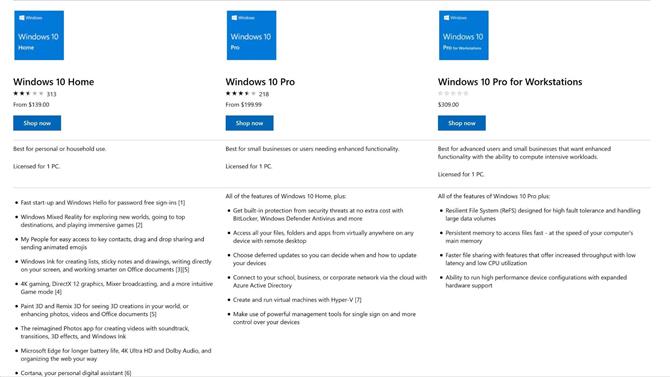
Solo gli utenti di Windows 10 Pro possono ospitare connessioni desktop remote. (Credito immagine: Microsoft)
Windows 10 Pro costa $ 200 e oltre. Se al momento stai eseguendo Home e desideri eseguire l’aggiornamento a Pro per l’accesso al desktop remoto, vai su Aggiornamento e sicurezza e quindi Attivazione dal menu delle impostazioni. Gli aggiornamenti di Home to Pro sono attualmente $ 99.
Desktop remoto Microsoft: funzionalità e utilità
Gli utenti possono accedere ai dispositivi remoti da un computer o scaricando l’app mobile su iOS o Android. In entrambi i casi, Microsoft Remote Desktop offre un’esperienza senza soluzione di continuità che è quasi buona come avere il computer davanti a te.
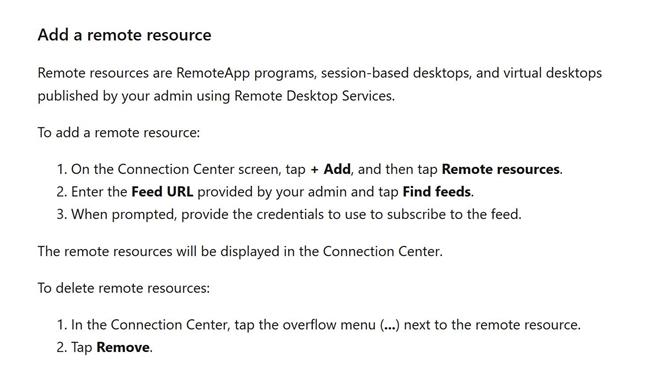
Microsoft Remote Desktop consente agli amministratori di aggiungere ed eliminare risorse remote. (Credito immagine: Microsoft)
Se stai utilizzando un dispositivo mobile, l’app include tasti separati per modificatori come controllo, alt e opzione. Ciò consente di eseguire scorciatoie da tastiera come se si stesse utilizzando fisicamente il computer.
Allo stesso modo, Microsoft Remote Desktop consente agli utenti di accedere ai file archiviati sul computer remoto, semplificando la stampa o la condivisione di documenti da qualsiasi posizione. È inoltre possibile impostare il desktop in modo che rimanga sveglio quando non viene utilizzato per preparare una connessione remota. L’amministratore può pubblicare risorse per l’accesso remoto, inclusi desktop virtuali, desktop basati su sessione e programmi RemoteApp.
Desktop remoto Microsoft: installazione
Per impostare una connessione in Microsoft Remote Desktop, fai clic su Aggiungi, quindi inserisci il nome del computer e il tuo account utente. Tenere presente che anche il computer host deve essere configurato per accettare connessioni remote. Questa opzione è disponibile in Impostazioni di sistema in Desktop remoto.
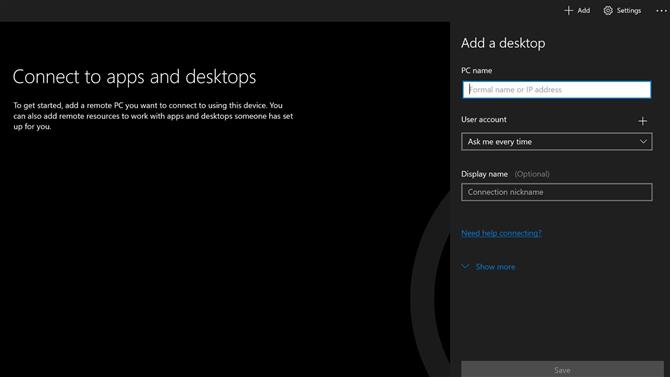
Puoi aggiungere rapidamente connessioni con il nome del PC e il tuo account utente. (Credito immagine: Microsoft)
L’app Impostazioni contiene anche un’opzione per consentire le connessioni desktop remoto da altri account utente. Questi devono essere approvati in anticipo per creare in seguito una connessione remota. Dovresti anche annotare il nome del computer host, che puoi trovare sotto “Come connettersi a questo PC.”
Microsoft Remote Desktop: interfaccia e prestazioni
L’app Desktop remoto funziona bene e ha un’interfaccia elegante. Sfortunatamente, gli utenti locali sono disconnessi durante l’utilizzo di Desktop remoto, quindi non abbiamo avuto modo di testare il ritardo tra i dispositivi.
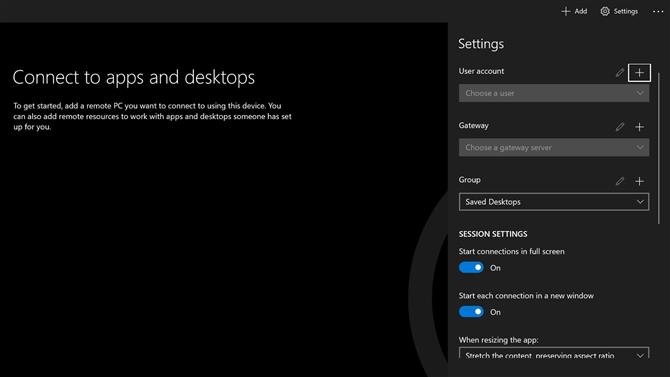
L’app Microsoft Remote Desktop semplifica la gestione delle impostazioni di connessione. (Credito immagine: Microsoft)
Dopo aver aperto l’applicazione, sarai in grado di aggiungere una nuova connessione o regolare le impostazioni. L’interfaccia semplice e chiara consente di comprendere facilmente come impostare le connessioni desktop remoto.
Le prestazioni sono state eccellenti durante i nostri test, con video e altri tipi di contenuti dinamici visualizzati bene sul dispositivo remoto. Naturalmente, i risultati possono variare in base alla connessione Internet e al tipo di lavoro che stai svolgendo.
Microsoft Remote Desktop: Sicurezza
Come in altre aree dell’app, Microsoft fornisce potenti strumenti di sicurezza senza renderli ovvi. È possibile creare un ambiente sicuro per Microsoft Remote Desktop in pochi semplici passaggi.
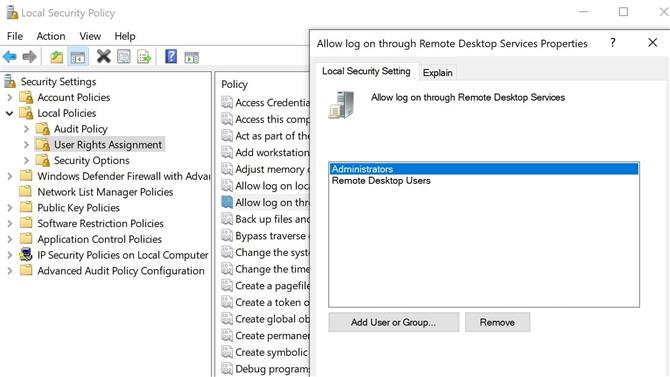
La politica di sicurezza locale fornisce il controllo completo sulle autorizzazioni di accesso remoto. (Credito immagine: Microsoft)
Ad esempio, l’app Criteri di sicurezza locali include un’opzione per limitare l’accesso remoto a determinati gruppi. È facile imporre la whitelist manuale per ogni nuova connessione: basta fare clic su Criteri locali, quindi Assegnazione diritti utente e infine Consenti accesso tramite Servizi Desktop remoto. Da lì, puoi aggiungere singoli utenti in Impostazioni in Desktop remoto.
Le versioni correnti di Microsoft Remote Desktop vengono fornite con l’autenticazione a livello di rete, che verifica automaticamente gli utenti attraverso la rete prima di collegarli al dispositivo.
Desktop remoto Microsoft: supporto
Il sito Web di Microsoft contiene articoli della guida che trattano una varietà di argomenti, inclusi molti su Desktop remoto. Se non trovi le informazioni di cui hai bisogno, puoi anche cercare nel forum di supporto o creare un nuovo post. La community è estremamente attiva, quindi non dovresti avere problemi a chiedere aiuto.
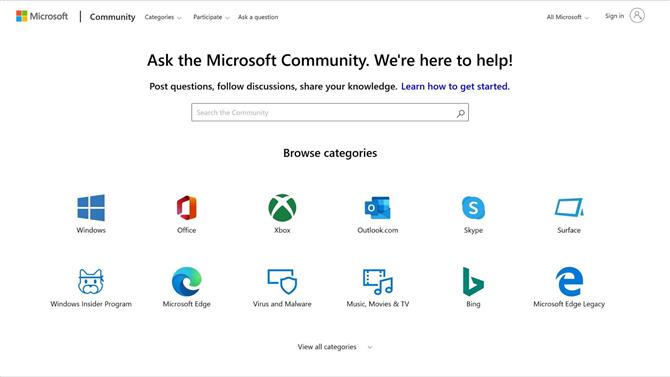
La comunità Microsoft è una risorsa inestimabile per gli utenti di Desktop remoto. (Credito immagine: Microsoft)
In alternativa, l’app Get Help è il modo migliore per ottenere supporto one-to-one in Windows 10. La Guida è fornita da Windows Advisors. Non ci sono orari di supporto elencati e i tempi di risposta possono essere imprevedibili: abbiamo aspettato più di dieci minuti prima di chiudere la finestra della chat per ricevere una risposta via email.
Desktop remoto Microsoft: verdetto finale
Microsoft Remote Desktop è inutilmente complesso, con due app Windows distinte e opzioni aggiuntive in Impostazioni e Criteri di sicurezza locali. Detto questo, offre ottime prestazioni del desktop remoto su Windows 10.
Inoltre, offre agli utenti strumenti utili come l’accesso diretto a file remoti, tasti funzione su dispositivi mobili e risorse remote come desktop virtuali e basati su sessioni. Tutto sommato, Microsoft Remote Desktop è una soluzione pratica e potente se è necessario accedere a un desktop da remoto.
La competizione
Microsoft Remote Desktop offre importanti vantaggi rispetto a Chrome Remote Desktop, una delle più popolari applicazioni desktop remote gratuite. Ad esempio, Chrome Remote Desktop non supporta i trasferimenti di file tra dispositivi e l’app per dispositivi mobili è limitata alla normale tastiera dello smartphone.
D’altra parte, alcune soluzioni a pagamento includono funzionalità critiche per alcuni contesti aziendali. TeamViewer offre report completi, integrazione con CRM e sistemi di helpdesk e una console di gestione dedicata che consente agli amministratori di gestire le connessioni all’interno della propria organizzazione. Le licenze per team costano $ 199 al mese, mentre Multi User e Single User sono rispettivamente $ 99 e $ 49.
Per saperne di più su Microsoft Remote Desktop Manager, leggi la nostra guida al miglior software di desktop remoto.
